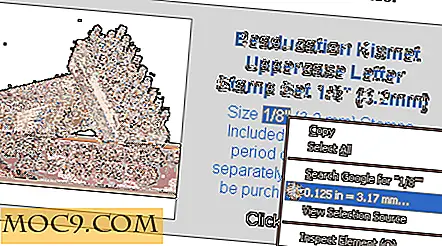Slik lager du Windows 7-systemet oppstart og nedleggelse på et tidsplan
Noen av oss liker vår PC for alltid å være klar når vi går inn i rommet. Venter på at systemet starter opp kan være irriterende. Heldigvis er det en løsning som lar deg planlegge oppstart og nedleggelse for å spare tid, og muligens redusere strømregningen.
Oppstart på plan
Dette trinnet vil variere avhengig av hvilken type BIOS hovedkortet ditt kjører. Du har kanskje ikke muligheten til å slå på en bestemt tid, selv om de fleste hovedkort faktisk har dette alternativet. For alle som ikke er kjent med begrepet - BIOS står for "basic input / output system" og er i utgangspunktet hvor du konfigurerer lavnivåbekreftelsen på hovedkortet ditt. Det er tydelig for hvilket operativsystem du bruker. Vær oppmerksom på at den andre delen av denne veiledningen om å slå av systemet automatisk, er skrevet for Windows 7, men kan også gjelde for andre versjoner av Windows.
Trinn 1 . Start datamaskinen på nytt.
Trinn 2. Hvis du har en nylig PC, blir du sannsynligvis møtt med en ostelig promo-skjerm for hvilket merke hovedkort som er i systemet ditt. Det vil sannsynligvis si noe som "Trykk DEL for å gå inn i BIOS". Hvis du har et eldre system, vil du se RAM-sjekken og deteksjon av harddisken. Uansett bør du trykke på DEL-tasten innen de første 1-3 sekundene etter omstart. Etter noen sekunder, bør du finne deg selv i BIOS. Hvis Windows begynner å starte igjen, har du gjort noe galt og trenger å starte om igjen. Hvis du bruker en bærbar datamaskin, må du kanskje Google din modell for å finne ut hvilken nøkkel å trykke for å gå inn i BIOS.
Trinn 3. Avhengig av hvilket hovedkort du har, vil BIOS se annerledes ut. Du må finne menyen med tittelen Strøm eller Strømstyring. Innenfor dette bør være et alternativ merket "Resume on RTC Alarm" eller "Slå på RTC Alarm". Du bør Aktiver dette alternativet, og still inn tid og frekvens (f.eks. "Everyday") som du vil at systemet skal slå på.


Trinn 4. Kontroller at du velger alternativet "Lagre og avslutte" når du forlater BIOS-oppsettet. Ikke bare trykk på tilbakestillingsknappen på datamaskinen din, ellers vil innstillingene ikke bli lagret. Fra dette tidspunktet skal systemet starte opp på det tidspunktet og frekvensen du angir i BIOS. Hvis det ikke er det, er det best å konsultere hovedkorthåndboken din for mer informasjon.
Nedleggelse på skjema
Trinn 1. Klikk på Windows-knappen og skriv inn "oppgave", oppgaveplanleggeren skal vises i listen. Kjør det.
Trinn 2. I høyre panel klikker du på "Opprett grunnleggende oppgave"

Trinn 3. Skriv inn et passende navn og en beskrivelse (f.eks. Planlagt systemavstenging), klikk Neste.
Trinn 4. Velg frekvensen du ønsker at nedleggelsen skal skje (f.eks. Daglig), klikk Neste.

Trinn 5. Velg tiden du ønsker at nedleggingen skal skje. (f.eks. klokken 1:00), klikk på Neste.

Trinn 6. Velg Start et program, klikk Neste.
Trinn 7. Skriv inn "shutdown.exe" i Progra / script-boksen og "/ s" i boksen Legg til argumenter. Klikk på Neste.
Trinn 8. Klikk på Fullfør.
Du er ferdig!
Ta et dypt pust ... forutsatt at du fulgte alle trinnene ovenfor riktig, bør systemet ditt nå starte opp og slå av på plan!
Bilde kreditt: Robert Couse-Baker